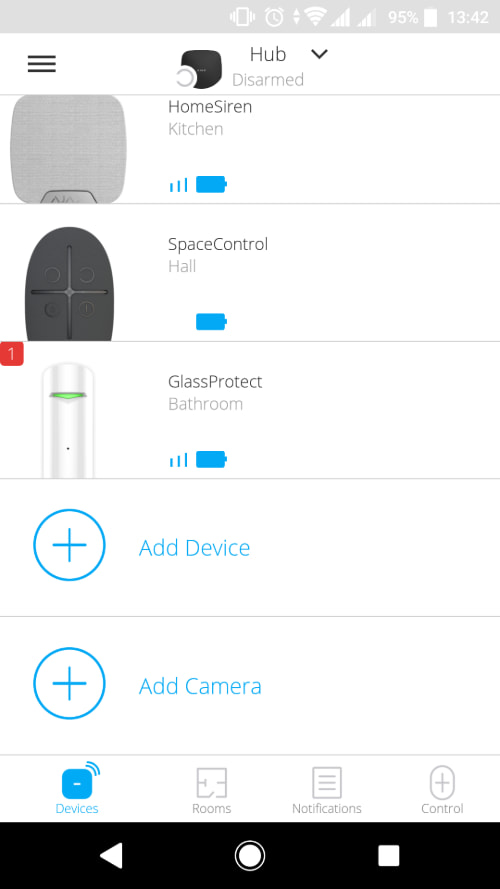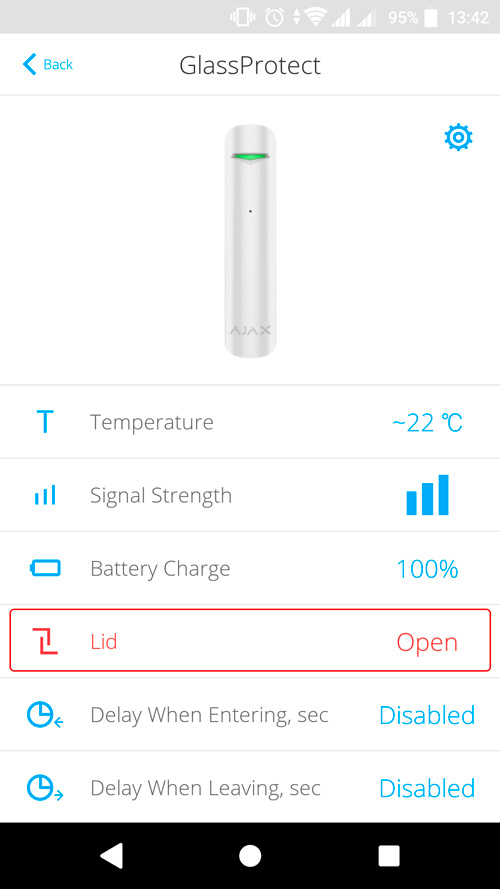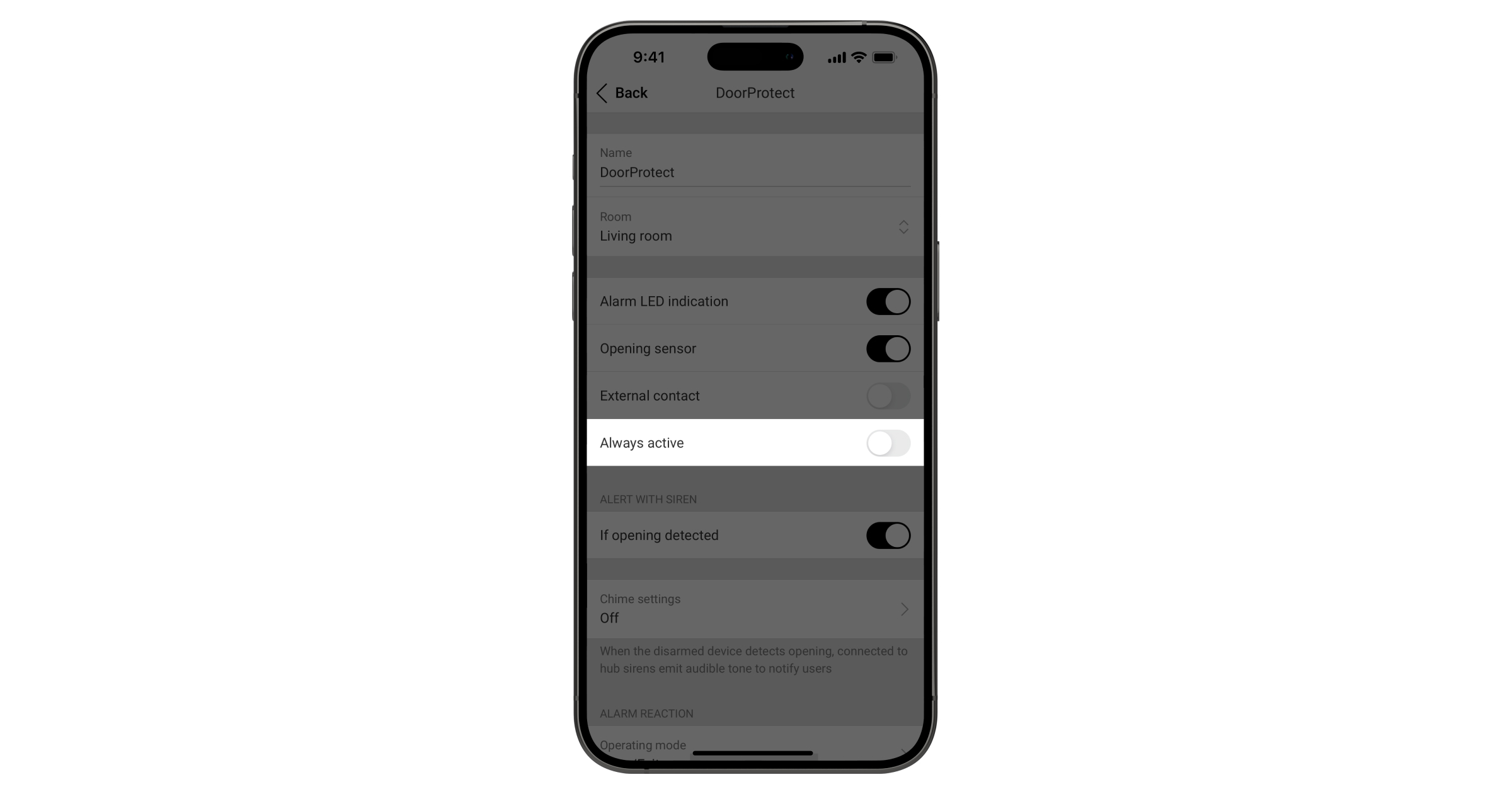Bei der Kennung (ID) handelt es sich um die Seriennummer des Geräts. Diese finden Sie unterhalb des QR-Codes auf dem Gehäuse, der Platine und der Verpackung des Geräts.
Geräte-ID auf der Unterseite der Verpackung

Geräte-ID unter dem Deckel

The ID can also be found in the device states in the Ajax app.

- Anmeldung in der Ajax App.
- Wählen Sie den gewünschten Hub aus der Liste aus, falls Sie mehr als einen besitzen oder wenn Sie die Ajax PRO App verwenden.
- Gehen Sie zum Menü Geräte
.
- Wählen Sie das Gerät aus der Liste aus. Die Informationen zur Geräte-ID finden Sie am unteren Rand des Statusbildschirms.